
Нека видим как Yandex.Disk може да бъде преместен на друг локален диск на вашия компютър. Факт е, че когато инсталирате клиентската програма Yandex.Disk на компютър, системната папка Yandex.Disk (YandexDisk) се създава в потребителския профил.
Тази папка се намира на същото устройство, на което е инсталирана операционната система, обикновено това е устройство "C" на компютъра на потребителя. За какво е необходимо да прехвърлите папката за съхранение в облак на друг локален диск на твърдия диск на компютъра?
Съдържание:- Преместване на папката Yandex.Disk в друг раздел на твърдия диск
- Опитът ми с прехвърляне на облачно хранилище на друго устройство за компютър
- Изводи на статията
Може да има няколко такива причини, например: в случай на преинсталиране на системата, поради фрагментиране на файловете. Да, а простата логика подсказва, че ще бъде по-добре да съхранявате данните си не на системното устройство на вашия компютър, а на друго устройство или дял.
След преинсталиране на Windows, данните от Yandex.Disk веднага ще бъдат достъпни за потребителя след инсталиране на новата система, тъй като папката на другото устройство няма да бъде засегната от процеса на инсталиране на системата. Тъй като папката на устройство "C" ще бъде изтрита, ще трябва да инсталирате интернет връзка за достъп до вашите данни. След това вашите файлове ще бъдат достъпни за вас чрез уеб интерфейса.В случай, че активно използвате облачно съхранение на Yandex, постоянно добавяте файлове към него или изтривате файлове от там, на вашия компютър се появява фрагментация на файловете. Следователно вашият компютър ще се нуждае от честа дефрагментация, за да ускори донякъде системата. По време на дефрагментирането файловете от множество фрагменти, разположени на различни места на локалния диск, ще бъдат събрани на едно място на диска.
Ако файловете от папката Yandex.Disk са разположени на друго локално устройство на вашия компютър, дори ако са фрагментирани, те няма да повлияят значително на скоростта на системния дял.
За да прехвърлите папката Yandex.Disk в друг логичен диск на твърдия диск, трябва да имате няколко дяла на твърдия диск на вашия компютър. Можете да разделите твърдия диск на няколко дяла, например на дискове "C" и "D". В този случай можете да прехвърлите папката Yandex.Disk в устройството "D" на вашия компютър.Прочетете повече за това как да разделите твърд диск на няколко дяла тук. Собствениците на преносими компютри трябва да имат предвид, че на моделите на някои производители се създават няколко допълнителни скрити дяла. Ако техният брой заедно с "C" устройството е четири, тогава няма да можете да създадете нов дял на вашия твърд диск.
Прехвърлянето на папката Yandex.Disk на друго място е напълно по избор. Можете да продължите да използвате облачно хранилище, ако папката Drive се намира на вашия компютър по подразбиране.
Преместване на папката Yandex.Disk в друг раздел на твърдия диск
За да промените местоположението на папката Yandex.Disk на компютъра, първо трябва да въведете настройките на приложението Yandex.Disk. За да направите това, ще трябва да щракнете с десния бутон върху иконата на Yandex.Disk в областта за уведомяване (тава). След това ще се отвори контекстно меню, в което ще трябва да изберете "Настройки".
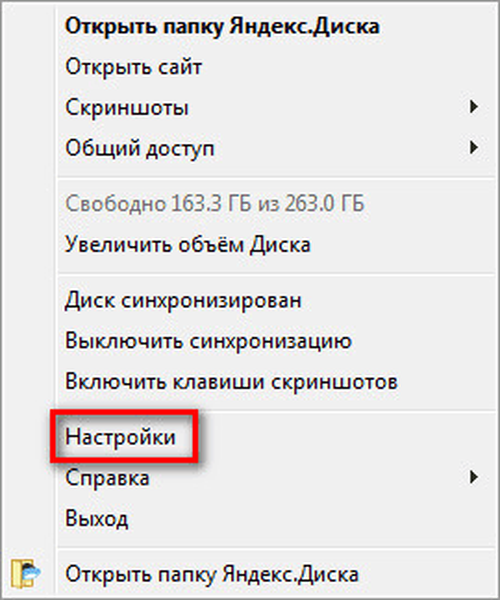
След това се отваря прозорецът за настройки на Yandex.Disk. В раздела „Общи“ в секцията „Папка“ ще се покаже местоположението на папката Yandex.Disk на вашия компютър..
Може да се интересувате също от:- Yandex.Disk - свържете мрежово устройство с помощта на протокола WebDav
- Ние съхраняваме файлове в Yandex.Disk
По подразбиране, когато Yandex.Disk е инсталиран на компютъра на потребителя, папката YandexDisk се създава в потребителския профил, за да локализира Диска на компютъра..
Папката Yandex.Disk се намира по подразбиране по този начин:
C: \ Потребители \ потребителско име \ YandexDisk
За да прехвърлите папката Yandex.Disk в друга секция на твърдия диск на вашия компютър, ще трябва да кликнете върху бутона „Промяна“.
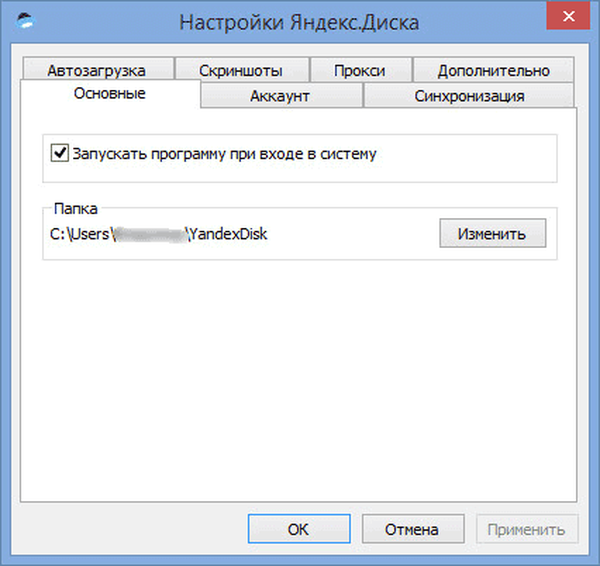
В прозореца "Търсене за папки" изберете друг локален диск на вашия компютър. В този прозорец елементът „Създаване на подпапка на Yandex.Disk“ вече е активиран по подразбиране..
Първо ще трябва да изберете буквата на локалния диск и след това да кликнете върху бутона "OK".
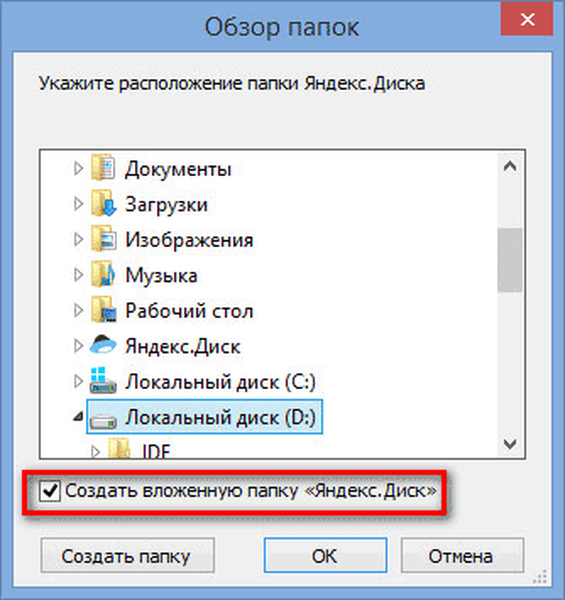
След това ще се отвори предупредителен прозорец, в който ще бъдете подканени да копирате цялото съдържание на папката Yandex.Disk от предишното местоположение на ново място, за да избегнете повторно изтегляне на файлове от Yandex.Disk. Можете да се съгласите на такова копиране или не, като кликнете върху съответния бутон: „Копиране“ или „Не копирайте“.
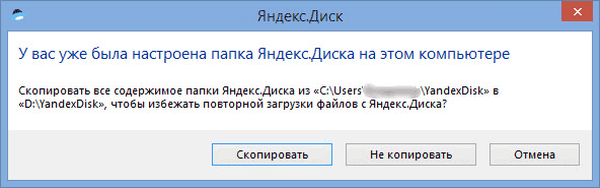
След като синхронизацията приключи, файловете от папката Yandex.Disk ще станат достъпни на друго локално устройство на вашия компютър.
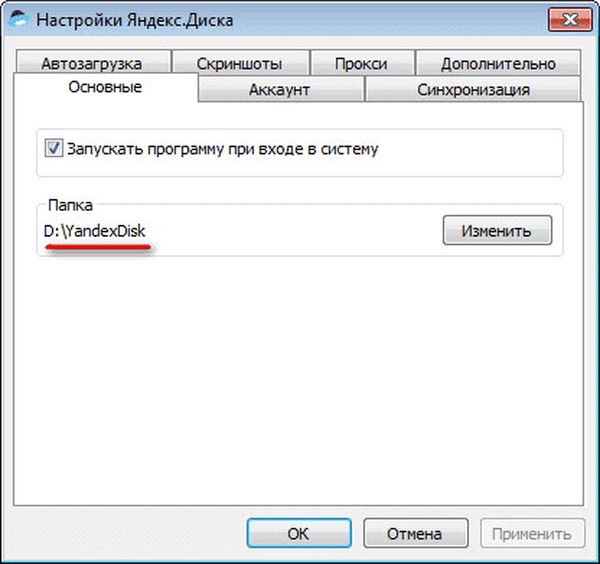
Ако отворите Explorer, тогава там ще видите папката Yandex.Disk на друго локално устройство на вашия компютър. На това изображение можете да видите, че папката за съхранение в облак Yandex.Disk се намира на локалното устройство "D" на моя компютър.

Сега папката за съхранение в облак Yandex.Disk се намира в друга секция на твърдия диск на вашия компютър.
Опитът ми с прехвърляне на облачно хранилище на друго устройство за компютър
В моя случай количеството облачно съхранение в Yandex надвишава 200 GB, така че нямах смисъл да съхранявам тези данни в системния дял (диск "C") на моя компютър. Преместих папката Yandex.Disk в устройството „D“ на моя компютър и след това поставих там важните за мен папки и файлове.
В случай на преинсталиране на системата, веднага ще получа достъп до данните си, тъй като тази папка е физически разположена на устройството "D", което няма да бъде засегнато, по време на преинсталирането на Windows.
В случай на повреда на целия твърд диск, файловете от папката Yandex.Disk все още ще бъдат запазени, тъй като те са синхронизирани с облака.
Изводи на статията
Можете да преместите папката Yandex.Disk в друг локален диск на вашия компютър, ако е необходимо. В този случай файловете ще бъдат записани на компютъра при преинсталиране на системата.
Свързани публикации:- Yandex.Disk вече е безплатен до 20 GB!
- Outlook.com - Услуга за електронна поща на Microsoft
- Cloud Storage Cloud Mail.Ru
- OneDrive - WebDav връзка
- DropMeFiles - споделяне на файлове до 50 GB











